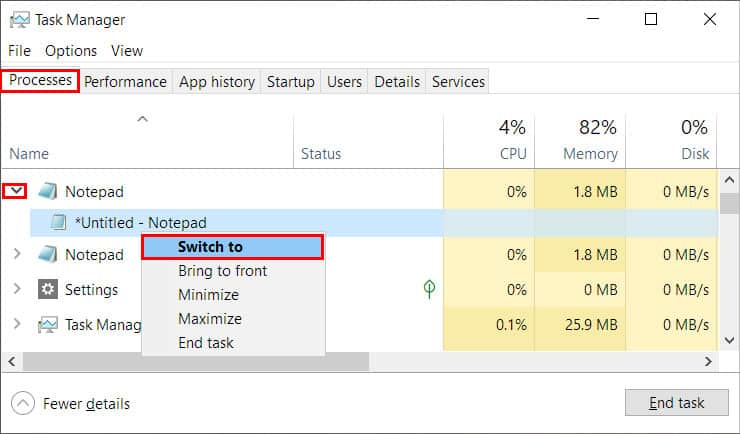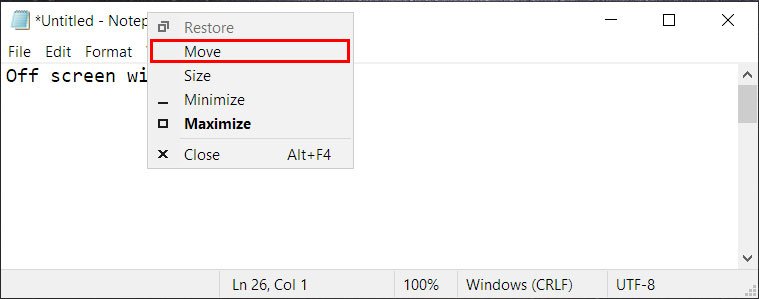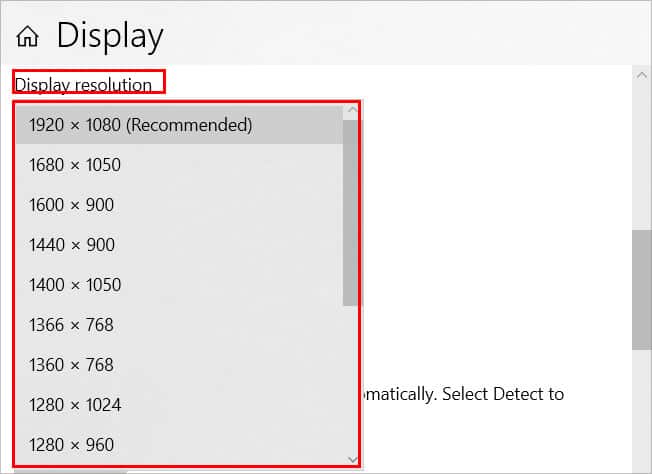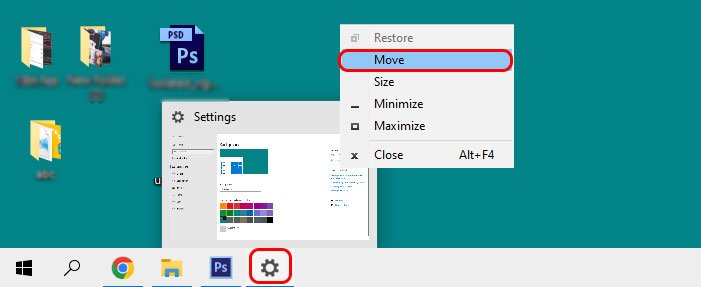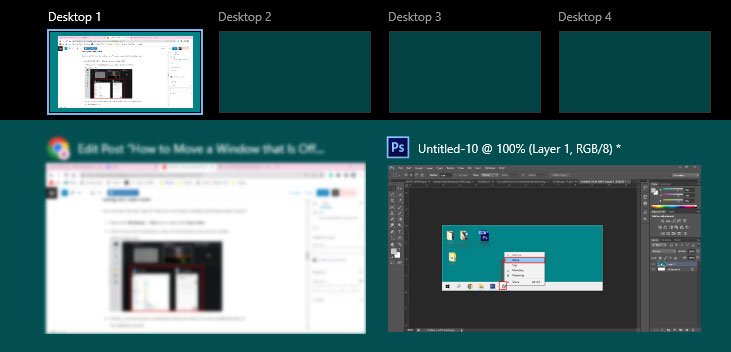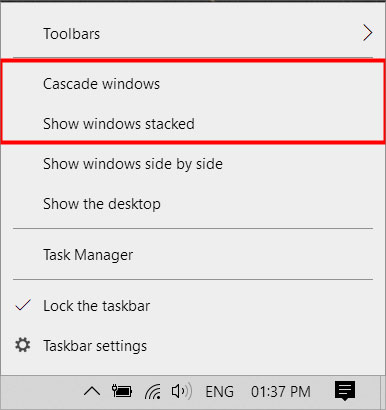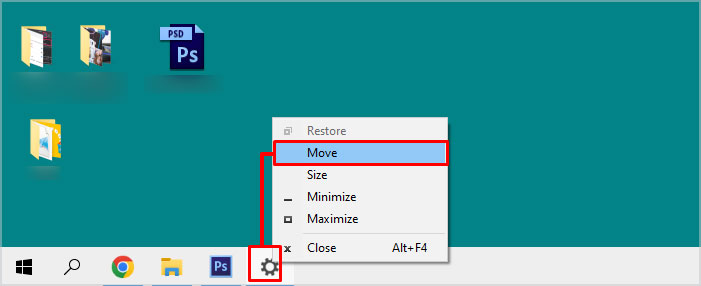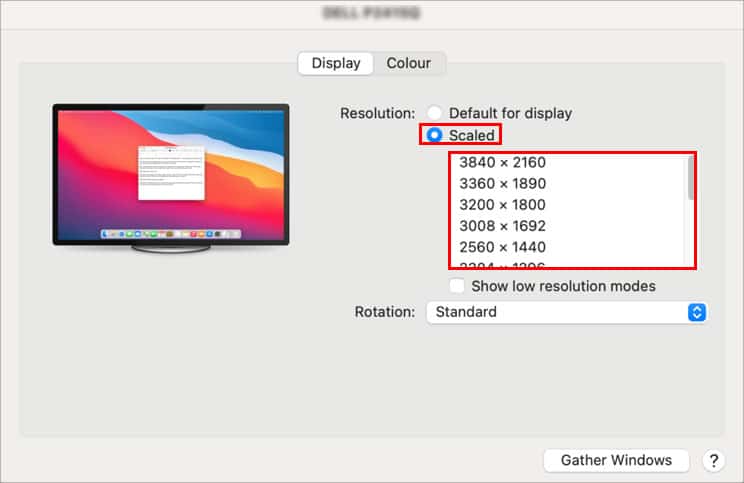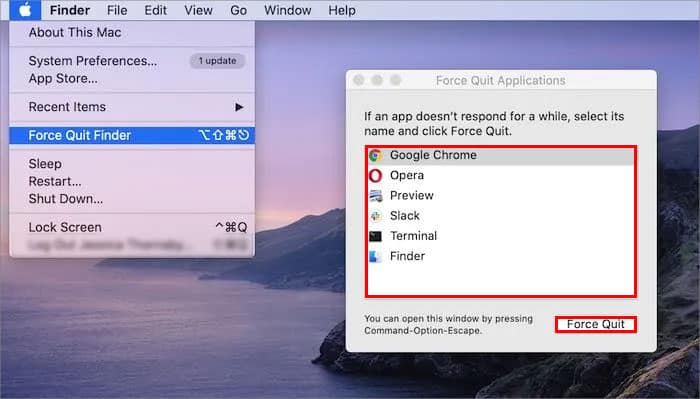Ya sabes lo frustrante que es cuando no puedes encontrar una ventana porque se ha desvanecido o está oculta de la pantalla visible.
Bueno, a veces, cuando inicia una aplicación, puede salir de la pantalla o abrirse parcialmente debido a la configuración de resolución. Del mismo modo, puede suceder si está utilizando varios monitores.

Entonces, ¿cómo lo traes de vuelta y lo mueves?
No te preocupes. Te tenemos cubierto. En este artículo, discutiremos diferentes métodos para encontrar y mover su ventana fuera de la pantalla.
¿Cómo mover una ventana fuera de la pantalla en el sistema operativo Windows?
Hay varios consejos y trucos para restaurar y mover una ventana fuera de la pantalla. Al usar las teclas de acceso directo al administrador de tareas, puede probar diferentes métodos que se mencionan a continuación para resolver su problema.
Uso del Administrador de tareas
Su fuera de la pantalla se puede mover a la parte visible de la pantalla usando el Administrador de tareas. Así es como lo haces.
- Presione la tecla Ctrl + Shift + Esc para abrir el Administrador de tareas.
- En la sección Procesos, busque la ventana que está tratando de mover y haga clic derecho sobre ella.
- Debería ver una opción Cambiar a . Si la opción está atenuada y no se puede hacer clic, expanda el menú desplegable y haga clic con el botón derecho en su programa/carpeta.
- Ahora, haga clic en la opción Cambiar a. Esto traerá su ventana oculta al frente de la pantalla del Escritorio.
- Luego, haga clic derecho en un área vacía en su barra superior y seleccione la opción Mover.
- Finalmente, su cursor ahora se convertirá en un ícono de cuatro flechas. Después de eso, puede usarlo para mover la ventana a la región deseada de su pantalla.
Cambiar la configuración de pantalla
Puede usar una resolución más alta para traer de vuelta su ventana fuera de la pantalla para moverla. Para hacerlo,
- Presione la tecla Windows + I para abrir la aplicación Configuración.
- Vaya a Sistema > Pantalla.
- En Resolución de pantalla, haga clic para expandir el menú desplegable.
- Seleccione una resolución más alta, y eso debería llevar su ventana a la región visible de la pantalla.
- Luego puede usar el cursor del mouse para sostener y arrastrar la ventana para moverla a otro lugar en la pantalla del escritorio.
- Si desea revertir la configuración de pantalla, vuelva a la resolución de pantalla y seleccione su resolución de pantalla preferida.
Usando la tecla Alt + Tabulador
Puede presionar la tecla Alt + Tabulador para buscar la ventana oculta y moverla después. Así es como puedes hacerlo.
- Mantenga presionada la tecla Alt y use la tecla Tab o las teclas de flecha para navegar por las ventanas de la aplicación.
- Una vez que encuentre la ventana que estaba buscando, presione Entrar o suelte la tecla Alt para abrir esa ventana.
- Finalmente, presione la tecla Alt + Espacio + M y use el ícono de cuatro flechas para mover la ventana a cualquier lugar de la pantalla.
Uso de la miniatura de la aplicación/carpeta
Puede usar la miniatura de la aplicación mientras se desplaza para mover su ventana. Así es como lo haces.
- En primer lugar, desplace el cursor sobre la ventana oculta en su barra de tareas.
- Luego, haga clic derecho en su vista previa en miniatura y seleccione la opción Mover.
- Finalmente, puede usar las teclas de flecha o el cursor para mover la ventana a la parte deseada de la pantalla.
Uso de la vista de tareas
Puede usar la vista de tareas para encontrar su ventana fuera de la pantalla y luego moverla fácilmente.
- Presione la tecla Windows + Tabulador para abrir la Vista de tareas.
- Luego, desde una lista de ventanas, haga clic en la ventana que desea mover a otro lugar.
- Finalmente, use la flecha del mouse o del teclado para moverlo a su parte preferida de la pantalla del escritorio.
Uso de la configuración de arreglos de Windows
Puede usar la configuración de Disposición de Windows para recuperar su ventana fuera de la pantalla, que luego puede mover a la posición deseada. Para esto,
- Haga clic derecho en cualquier lugar en un área vacía en la barra de tareas.
- Seleccione la opción Ventanas en cascada o Mostrar ventanas apiladas. Esto traerá todas sus ventanas a la pantalla principal.
- Haga clic en la ventana que estaba buscando y muévala con el teclado o el mouse.
Uso de la tecla de acceso directo
Puede recuperar fácilmente su ventana fuera de la pantalla y moverla con un atajo. Aquí está cómo y qué atajo usar.
- Busque la aplicación/carpeta en la barra de tareas, luego haga clic con el botón derecho y mantenga presionada la tecla Mayús mientras apunta el cursor hacia ella.
- Ahora, seleccione la opción Mover y aparecerá un icono de cuatro flechas. Luego puede usarlo para mover la ventana a donde quiera mover la ventana.
¿Cómo mover una ventana fuera de la pantalla en Mac?
También hay varias formas de mover una ventana fuera de la pantalla en computadoras Mac. Algunos de ellos se discuten a continuación:
Cambiar la resolución
Al igual que en Windows, puede cambiar la resolución en Mac para mover su ventana fuera de la pantalla. Así es como lo haces.
- En la esquina superior izquierda de la pantalla, haga clic en el icono de Apple.
- Vaya a Preferencias del sistema > Pantallas.
- Luego haga clic para cambiar a la opción Escalada y seleccione una resolución más alta. Esto debería traer de vuelta su ventana fuera de la pantalla.
- Finalmente, puede arrastrar la barra superior de Windows para moverla a cualquier lugar que desee.
Utilice la configuración de zoom
Puede modificar la configuración del zoom para restaurar la ventana fuera de la pantalla y luego moverla. Así es como puedes hacerlo.
- Busque la aplicación en el Dock y haga clic en ella.
- Luego, haga clic en el menú Ventana en la parte superior de la pantalla.
- Ahora, seleccione la opción Zoom.
Forzar el cierre de la aplicación
Este método requiere que fuerce el cierre de la aplicación cuya ventana se ha salido de la pantalla para reiniciarla. Hacer esto puede traer su ventana perdida. Así es como puedes hacerlo.
- En la esquina superior izquierda de su pantalla, haga clic en el icono de Apple.
- Luego, seleccione la opción de menú Forzar salida.
- Cuando aparezca el mensaje Forzar salida de aplicaciones, seleccione la aplicación que desea volver a ver.
- Haga clic en el botón Reiniciar.
Preguntas frecuentes
¿Cómo maximizar una ventana fuera de pantalla en Windows 10?
Mientras presiona la tecla Shift en la ventana fuera de pantalla desde la barra de tareas, puede hacer clic con el botón derecho y seleccionar la opción de maximizar. Esto abrirá la ventana en pantalla completa.